ВАЖНО! ЕСЛИ ВАМ НУЖНЫ УСЛУГИ ПО ПРОДВИЖЕНИЮ, ТО ПИШИТЕ В ЛИЧКУ НА БИРЖЕ KWORK 👉👉👉 https://kwork.ru/user/nikolay_nikolaevich
Как сделать статус в телеграме? Что такое “Статус”, какие существуют варианты настроек и как их сделать? Пошаговая инструкция
Мессенджер с названием “Telegram” ежедневно становится всё популярнее. Каждый день в нём регистрируются миллионы пользователей со всего мира! И это полностью заслуженно! Такой сильный рост активных пользователей и регистраций в приложении связан с качественной рекламной компанией, продвижением и большим количеством разнообразных функций. В данной программе можно с лёгкостью загрузить свои обои в диалоги, создать сообщество, провести прямую трансляцию и проводить удобные для вас диалоги.
Помимо большого количества настроек для кастомизации и удобства пользования, телеграм предлагает большое количество настроек по редактированию профиля и его отображения. Вы можете публиковать истории (на данный момент такая возможность предоставляется лишь в Premium – версии приложения), изменять аватарку (ставить GIF – изображение или фрагмент видео, также обычную картинку), изменять никнейм (уникальное имя аккаунта, по которому вас будут находить другие пользователи), изменять имя и фамилию вашего аккаунта. А также, в телеграме вы можете изменять и статус! Но, довольно значительная часть новых пользователей могут не знать об этом! Самое время более детально ознакомиться с тем, что такое “Статус” и какие существуют для него настройки!
ВАЖНО! ЕСЛИ ВАМ НУЖНЫ УСЛУГИ ПО ПРОДВИЖЕНИЮ, ТО ПИШИТЕ В ЛИЧКУ НА БИРЖЕ KWORK 👉👉👉 https://kwork.ru/user/nikolay_nikolaevich
- Важное примечание
- Что такое “Статус” в телеграме
- Ознакомление с опциями по редакции статуса
- Изменение раздела “О себе” под именем аккаунта
- Для тех, кто использует ПК
- Для тех, кто использует браузер
- Для тех, кто использует смартфон
- Изменение статуса при помощи эмодзи
- Для тех, кто использует ПК
- Для тех, кто использует браузер
- Для тех, кто использует смартфон
- Настройка посещаемости
- Для тех, кто использует ПК
- Для тех, кто использует браузер
- Для тех, кто использует смартфон
- Редакция отображения раздела “О себе”
- ПК – вариация
- Браузерная вариация
- Мобильная вариация
- Восстановление до стоковых настроек
- ПК – вариация
- WEB – вариация
- Мобильная вариация
- Заключение
Важное примечание
Прежде чем перейти к рассмотрению опций, необходимо учитывать то, что некоторые опции будут различаться по своей настройке. Это могут быть различающиеся подписи к клавишам, разделам и функциям. Это следует учитывать, дабы не запутаться в навигации приложения.
Самое время рассмотреть то, что принято называть “Статус”!
Что такое “Статус” в телеграме
Чёткого термина в мессенджере не существует. Статусом принято обозначать подпись под именем и фамилии вашего профиля или вашу посещаемость (например, вы можете поставить статус “Был(а) недавно”). Изменять данные опции вы можете абсолютно с любых вариантов социальной сети.
Ознакомление с опциями по редакции статуса
1. Изменение подписи под никнеймом аккаунта в виде обычного текста. Данная возможность позволяет человеку изменять текстовый статус в любой удобный ему вид. Сама подпись носит название “О себе”;
ВАЖНО! ЕСЛИ ВАМ НУЖНЫ УСЛУГИ ПО ПРОДВИЖЕНИЮ, ТО ПИШИТЕ В ЛИЧКУ НА БИРЖЕ KWORK 👉👉👉 https://kwork.ru/user/nikolay_nikolaevich

2. Изменение статуса при помощи эмодзи. Вы можете установить любой понравившейся эмодзи в ваш статус и он будет отображаться у всех ваших собеседников. Это можно проделать также в абсолютно любых версиях приложения;

3. Изменение статуса посещаемости. Это и есть тот самый “Был(а) недавно”. Опция позволяет скрыть вашу активность в приложении. То есть, другие люди не смогут видеть точное время посещаемости мессенджера. Изменение активности можно также отредактировать в любой версии, которой вы пользуетесь;
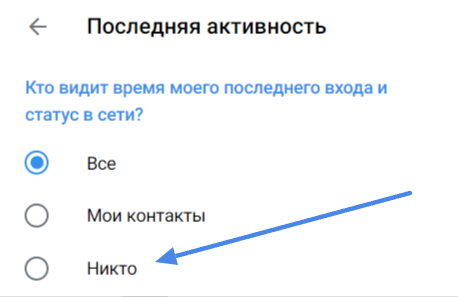
ВАЖНО! ЕСЛИ ВАМ НУЖНЫ УСЛУГИ ПО ПРОДВИЖЕНИЮ, ТО ПИШИТЕ В ЛИЧКУ НА БИРЖЕ KWORK 👉👉👉 https://kwork.ru/user/nikolay_nikolaevich
4. Редакция отображения раздела “О себе”. Благодаря ей пользователи могут редактировать отображение статуса у других людей. Вы можете его скрыть от показа, сделать доступным только для ваших контактов или же добавить исключения. Присутствует в каждом варианте Telegram;
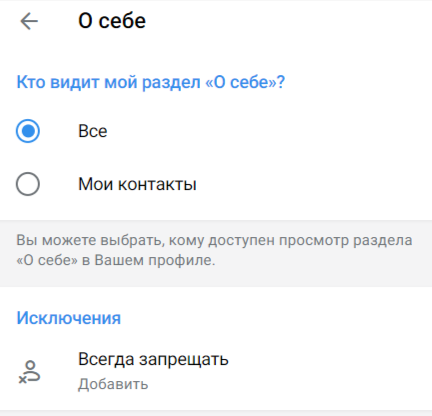
5. Восстановление всех базовых настроек. Вы можете в любой момент вернуть всё до базовых настроек. Это касается как отображения посещаемости, так и вашей подписи к разделу “О себе”.
Как было сказано в начале статьи, некоторые разделы могут иметь различия в последовательности шагов. Именно по этой причине будут рассмотрены все существующие варианты мессенджера – браузер, ПК и смартфон. Самое время разобрать их детально!
Изменение раздела “О себе” под именем аккаунта
Для тех, кто использует ПК
Для успешной реализации данной настройки вы должны проделать несколько простых действий:
1. Перейти в скачанную версию телеграма;
2. Зайти в ваш профиль;
3. В главном окне (где отображаются все диалоги) вам необходимо нажать ЛКМ по 3-м горизонтальным полосам. Они располагаются в левой верхней части программы;

4. Перейти к разделу под названием “Настройки”;
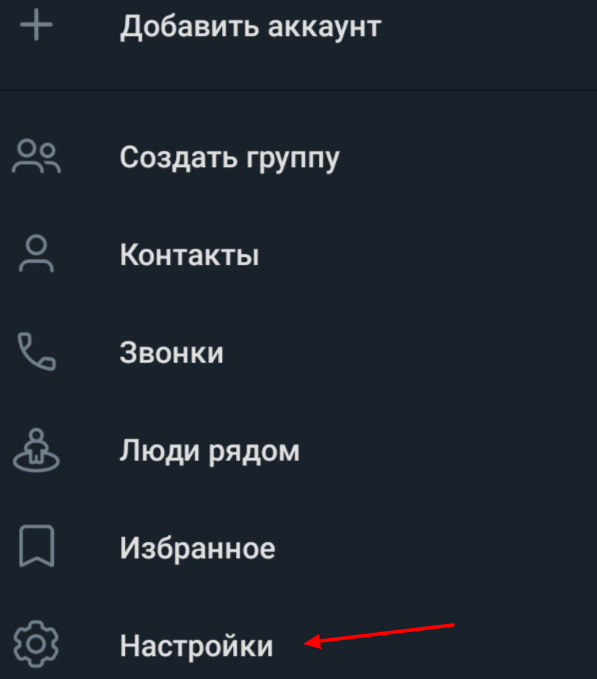
5. Перейти по первой кнопке с надписью “Мой аккаунт”. Либо вы можете перейти к настройкам профиля при помощи нажатия по многоточию и “Изменить профиль”;
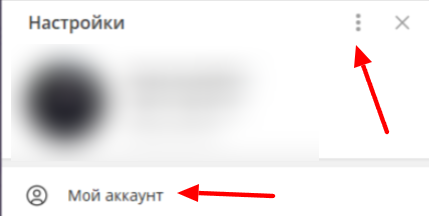
6. Изменить текстовый статус, располагающийся под фотографией аккаунта;
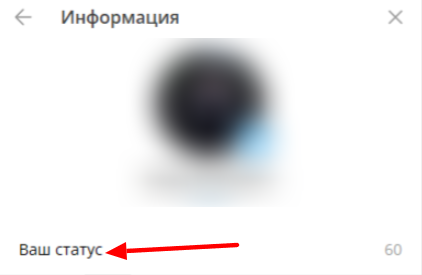
7. Закрыть данную вкладку.
Для тех, кто использует браузер
Для пользователей, кто использует браузерный вариант, необходимо выполнить следующие действия:
1. Перейти по официальной ссылке в браузере (https://web.telegram.org/);

2. Пройти авторизацию на платформе;
3. В главном меню кликнуть по 3-м полоскам, расположенных слева сверху;
![]()
4. Перейти по клавише с настройками, используя ЛКМ;
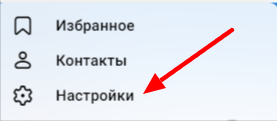
5. Кликнуть по ярлычку карандаша. Он располагается вверху, над аватаркой;

6. Заполнить раздел “О себе” под ваши пожелания;
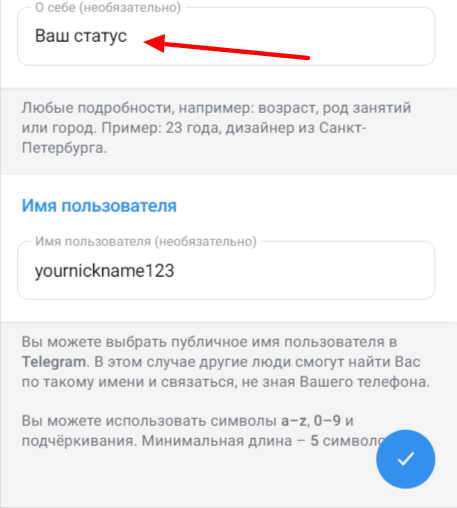
7. Прожать иконку появившейся галочки внизу;
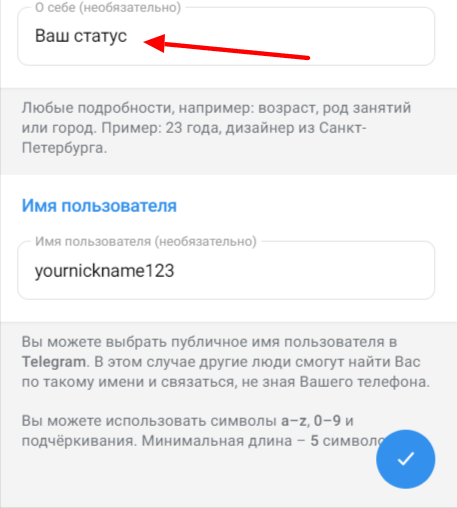
8. Закрыть эту вкладку.
Для тех, кто использует смартфон
Для пользователей телефонов необходимо выполнить следующий перечень действий:
1. Открыть скачанную программу;
2. Пройти авторизацию;
3. Перейти по полоскам, расположенным вверху;

4. Кликнуть по разделу с настройками;
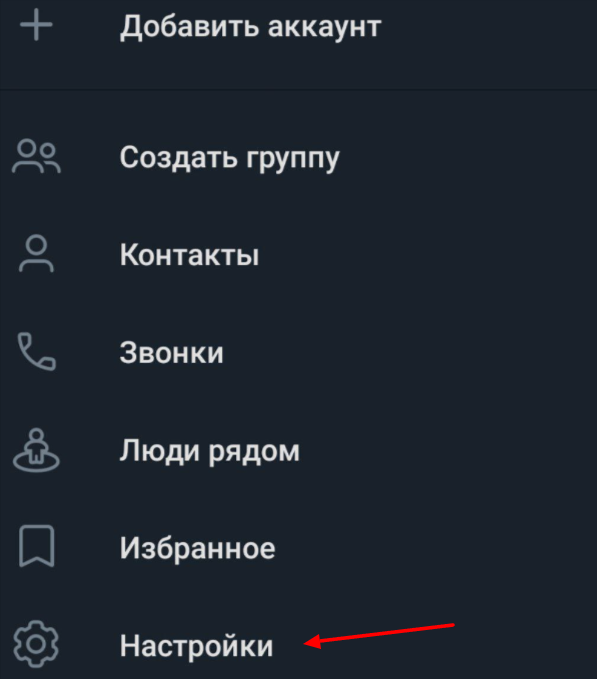
5. Нажать по статусу “О себе”;

6. Ввести изменения;
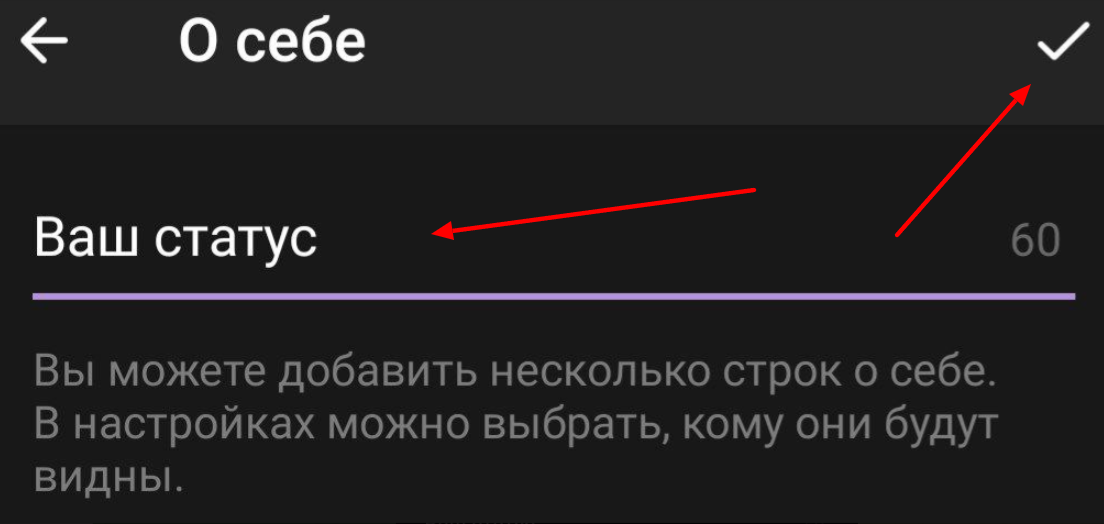
7. Нажать на значок галочки.
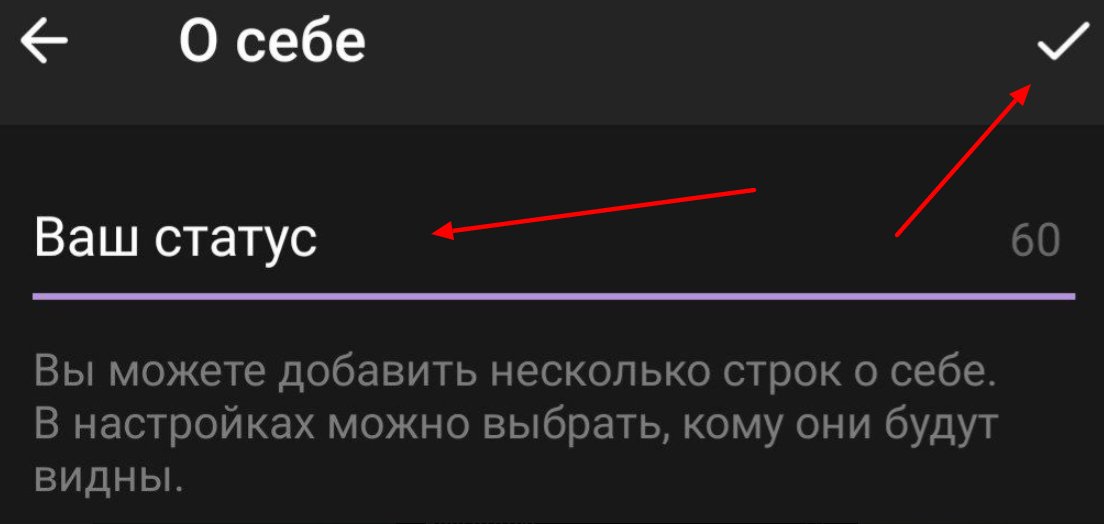
Далее идёт вариант с эмодзи
Изменение статуса при помощи эмодзи
Для тех, кто использует ПК
1. Перейти в Desktop вариант социального мессенджера;
2. Залогиниться в программе;
3. В главном окне следует нажать ЛКМ по 3-м горизонтальным полосам;
![]()
4. Перейти к разделу с надписью “Настройки”;
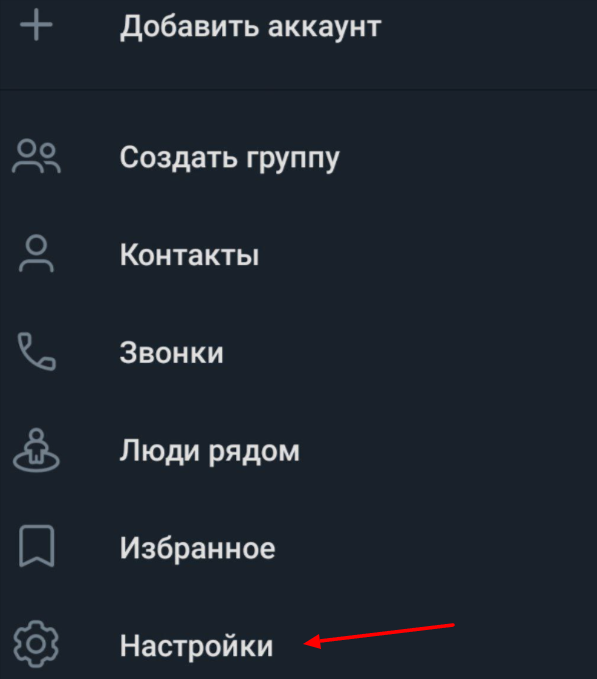
5. Перейти по первой кнопке с надписью “Мой аккаунт”.
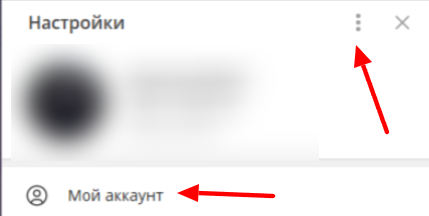
6. Перейти на любой сайт, введя запрос “Эмодзи для телеграма”;
7. Скопировать понравившейся смайлик;
8. Вставить его в раздел;

9. Закрыть панель при помощи крестика.
Для тех, кто использует браузер
1. Перейти по https://web.telegram.org/;

2. Пройти авторизацию;
ВАЖНО! ЕСЛИ ВАМ НУЖНЫ УСЛУГИ ПО ПРОДВИЖЕНИЮ, ТО ПИШИТЕ В ЛИЧКУ НА БИРЖЕ KWORK 👉👉👉 https://kwork.ru/user/nikolay_nikolaevich
3. В главном меню кликнуть по 3-м полоскам, расположенных слева сверху;
![]()
4. Перейти к настройкам, используя ЛКМ;
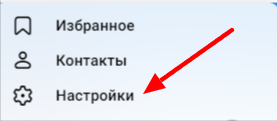
5. Кликнуть по карандашу;

6. Перейти к любому сайту, который предоставляет эмодзи на выбор;
7. Скопировать нужный смайл;
8. Вставить его в раздел и сохранить.

Для тех, кто использует смартфон
Для тех, кто сидит в тг с телефона, нужно:
1. Открыть скачанную программу;
2. Пройти авторизацию;
3. Перейти по полоскам, расположенным вверху;
4. Кликнуть по разделу с настройками;
5. Нажать по статусу “О себе”;
6. Нажать вводить текстовый формат, до появления раскладки клавиатуры телефона;
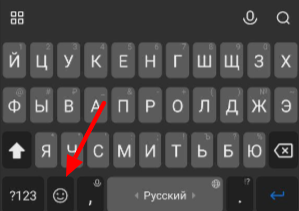
7. Вставить нужный смайлик и сохранить.
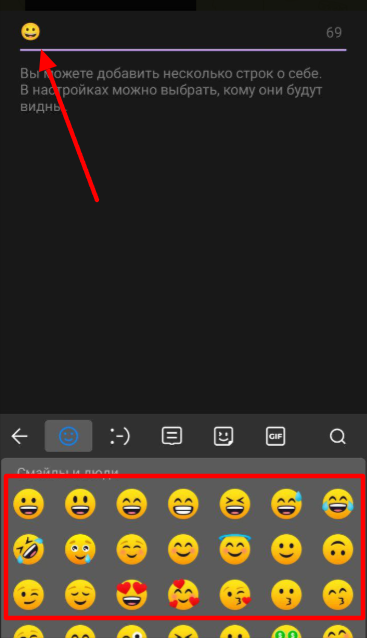
Следующее по списку – редакция статуса посещаемости.
Настройка посещаемости
Для тех, кто использует ПК
1. Открыть программу;
2. Войти в профиль;
3. Нажать на полоски;
4. Зайти в настройки;
5. Выполнить переход к разделу “Конфиденциальность”;
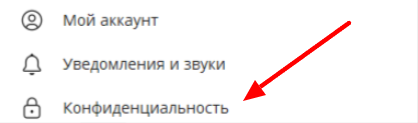
6. Найти кнопку “Последняя активность” и установить нужный вариант;
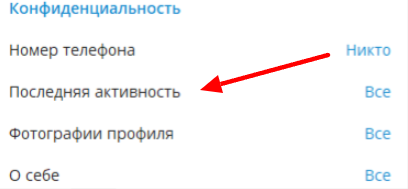
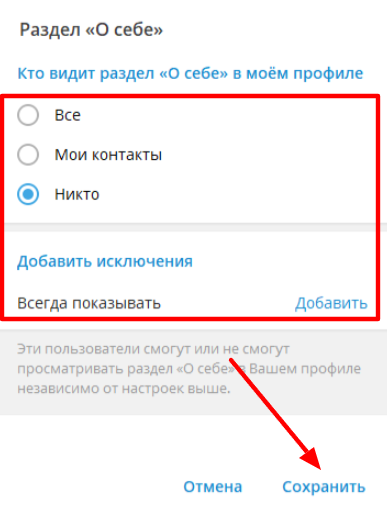
7. Закрыть панель.
Для тех, кто использует браузер
Для этой версии вы должны проделать всё те же действия, что были описаны выше:
1. Перейти по оф.ссылке;
2. Перейти к опциям;
3. Зайти в раздел конфиденциальности;
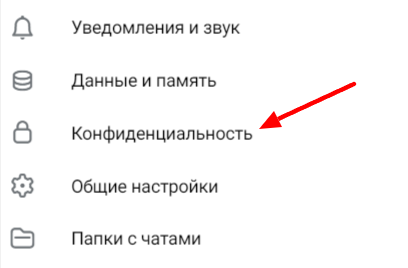
4. Найти надпись “Кто видит время моего последнего входа и статус в сети”;

5. Перейти к ней и выбрать функцию под ваши пожелания;
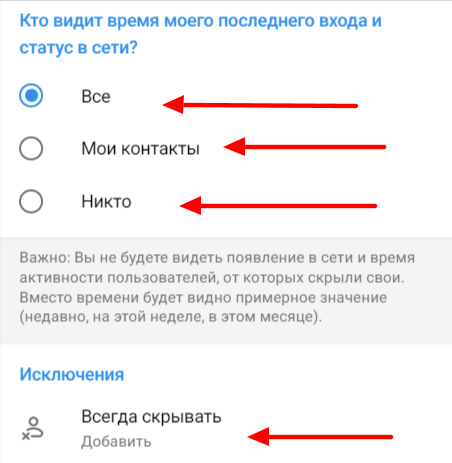
6. Выйти с меню.
Для тех, кто использует смартфон
1. Зайти в телеграм;
2. Перейти в меню настроек;
3. Зайти в раздел конфиденциальности;
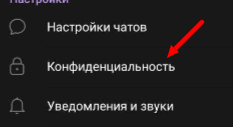
4. Найти “Последняя активность” и выполнить редактирование;
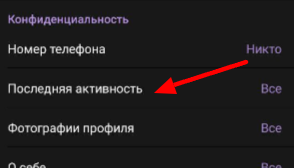
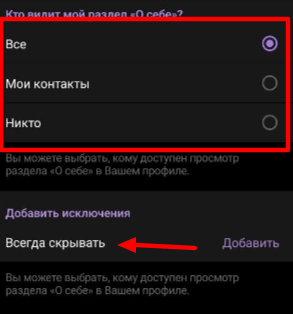
5. Сохранить изменения.
Редакция отображения раздела “О себе”
ПК – вариация
1. Зайти в раздел с конфиденциальностью;
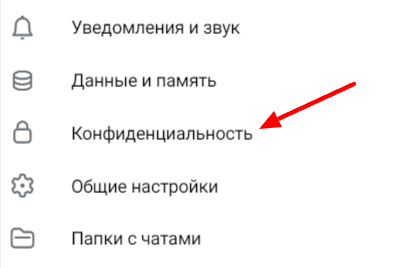
2. Перейти по надписи “О себе”;
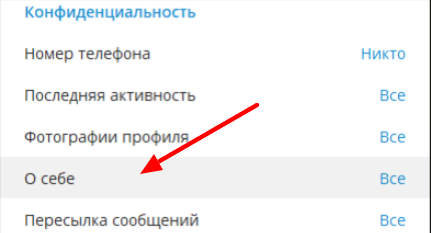
3. Установить под ваши требования и сохранить.
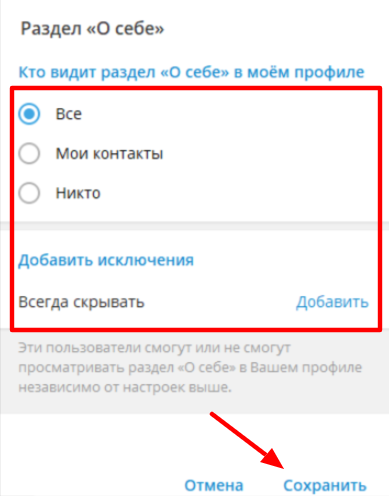
Браузерная вариация
1. Зайти в раздел с конфиденциальностью;
2. Перейти по надписи “О себе”;
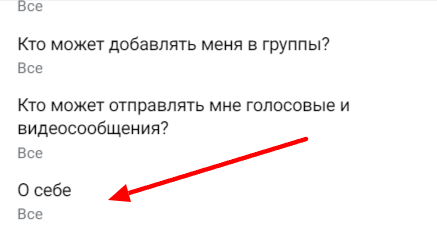
3. Установить под ваши требования и сохранить.
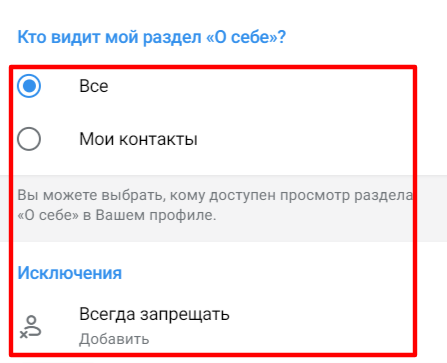
Мобильная вариация
1. Перейти к настройкам;
2. Переключиться на раздел конфиденциальности;
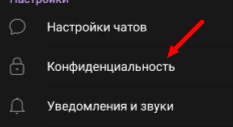
3. Найти “О себе” и настроить;
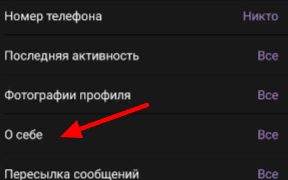
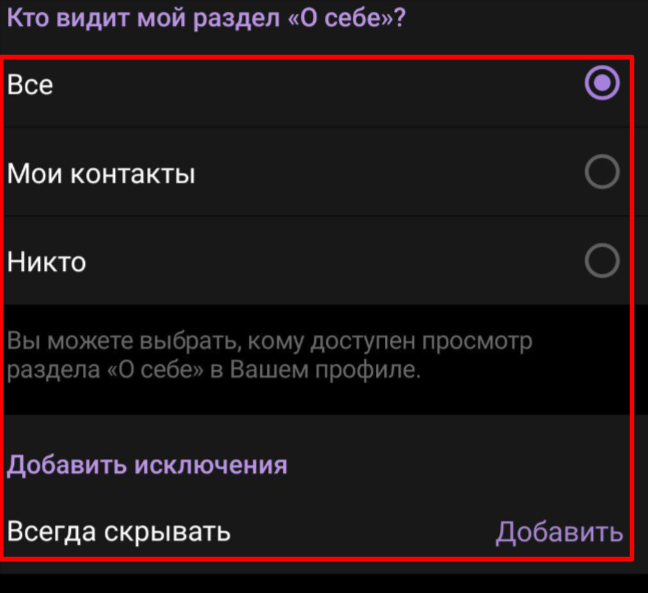
4. Сохранить обновления.
Восстановление до стоковых настроек
ПК – вариация
Вам необходимо выполнить всё те же действия по открытию определённого параметра. Для удаления статуса просто удалите текст. Для изменения посещаемости включите “Все”.
WEB – вариация
Выполните всё те же действия, что были описаны в ПК – вариации.
Мобильная вариация
Выполните аналогичную последовательность действий, который были описаны в предыдущих версиях телеграма.
Заключение
Исходя из всех опций и их разбора следует вывод, что понятия “Статус” как такового не существует. Статус имеет 2 версии – раздел “О себе” и отображение вашей активности.
Благодарим за прочтение этой инструкции! Надеемся, что после прочтения у вас не возникнут вопросы по типу “Как сделать статус в телеграме”!

и/или пишите вопросы
ВАЖНО! ЕСЛИ ВАМ НУЖНЫ УСЛУГИ ПО ПРОДВИЖЕНИЮ, ТО ПИШИТЕ В ЛИЧКУ НА БИРЖЕ KWORK 👉👉👉 https://kwork.ru/user/nikolay_nikolaevich
